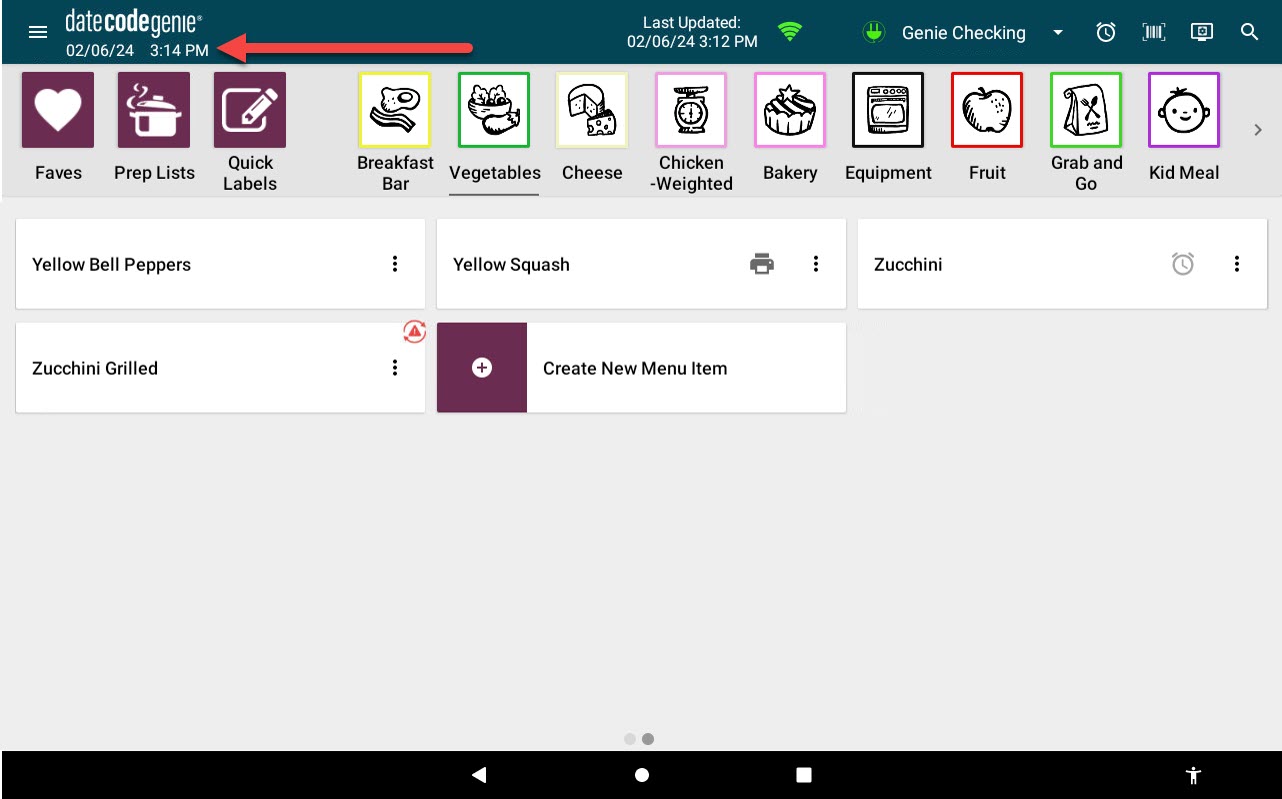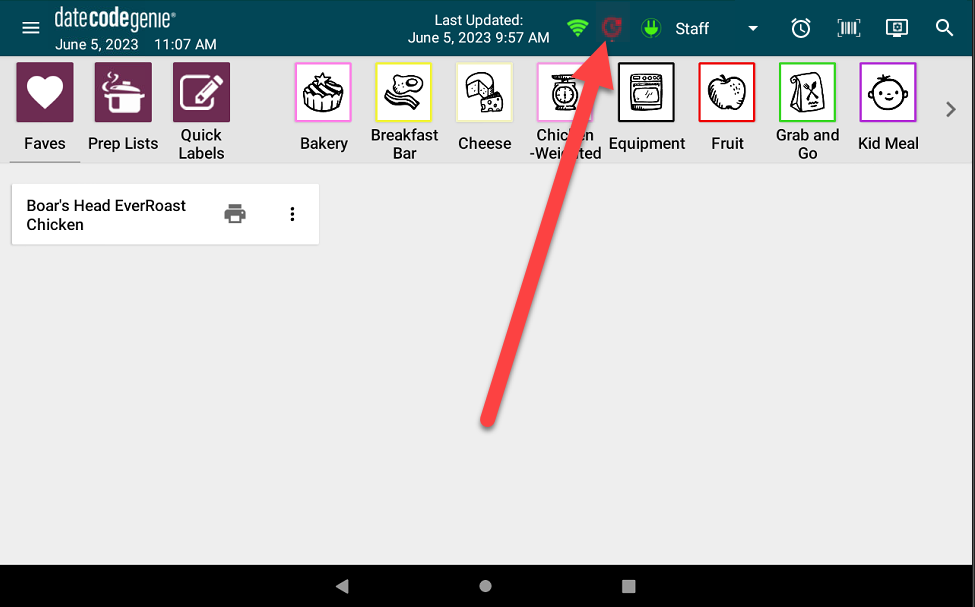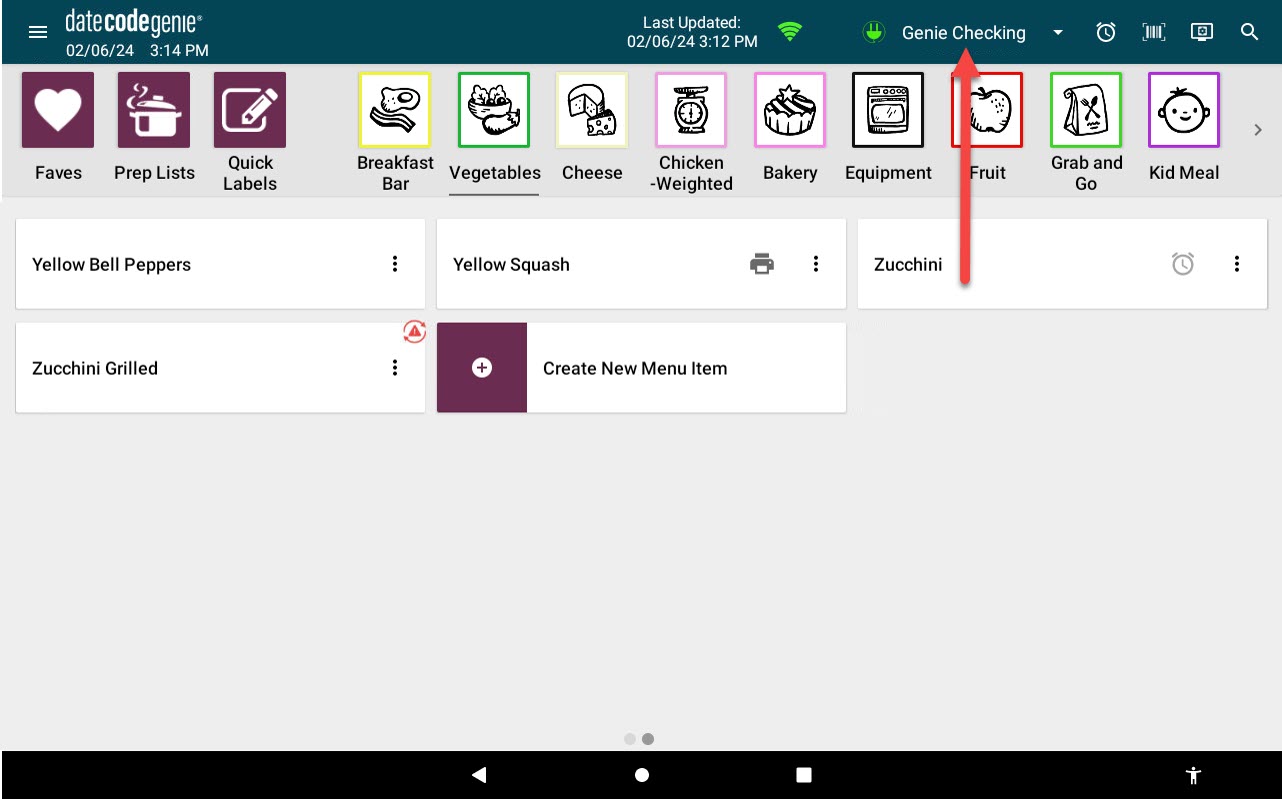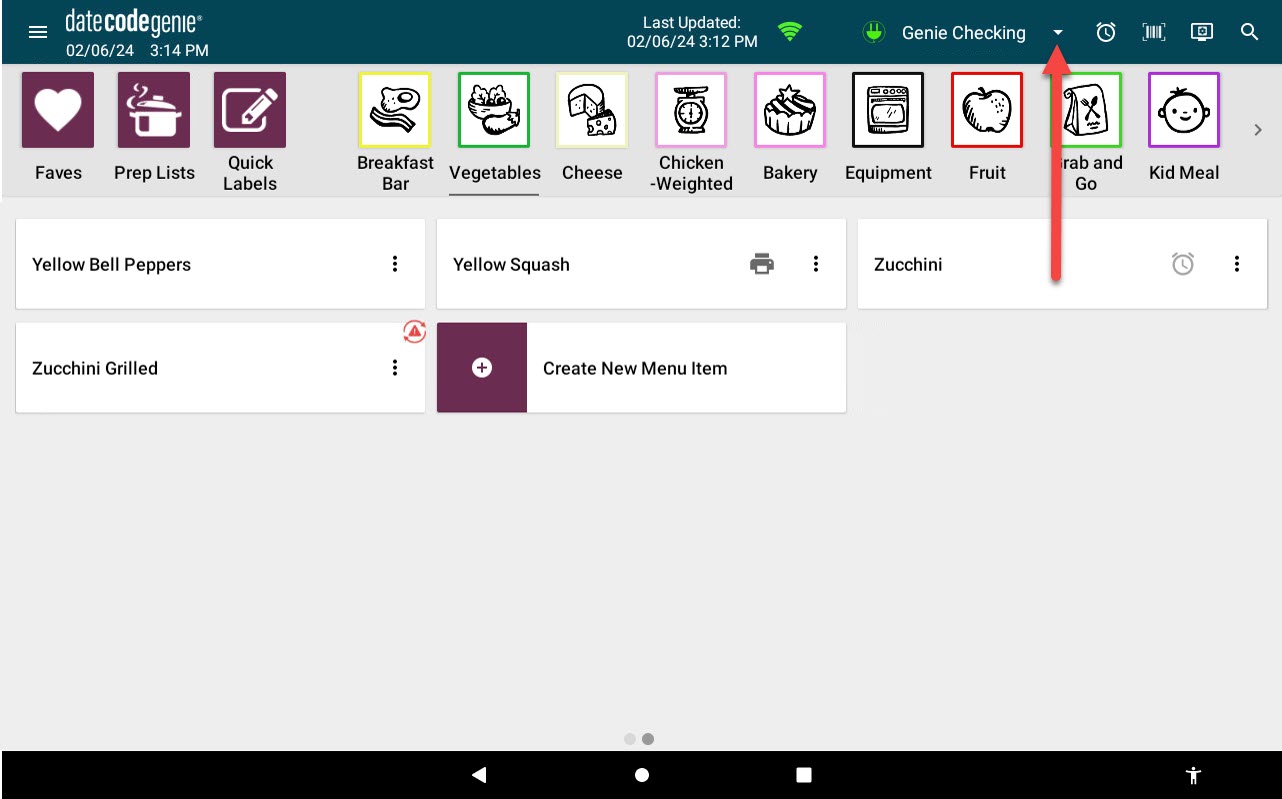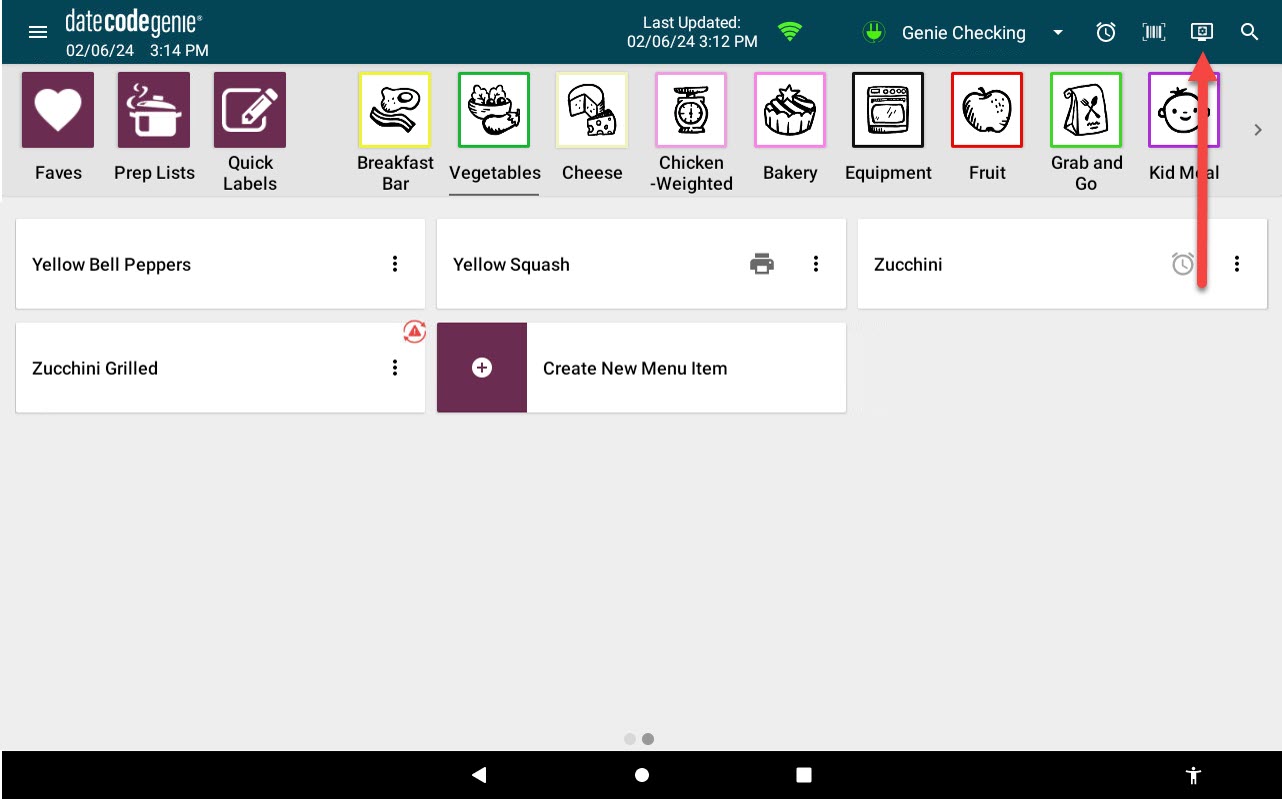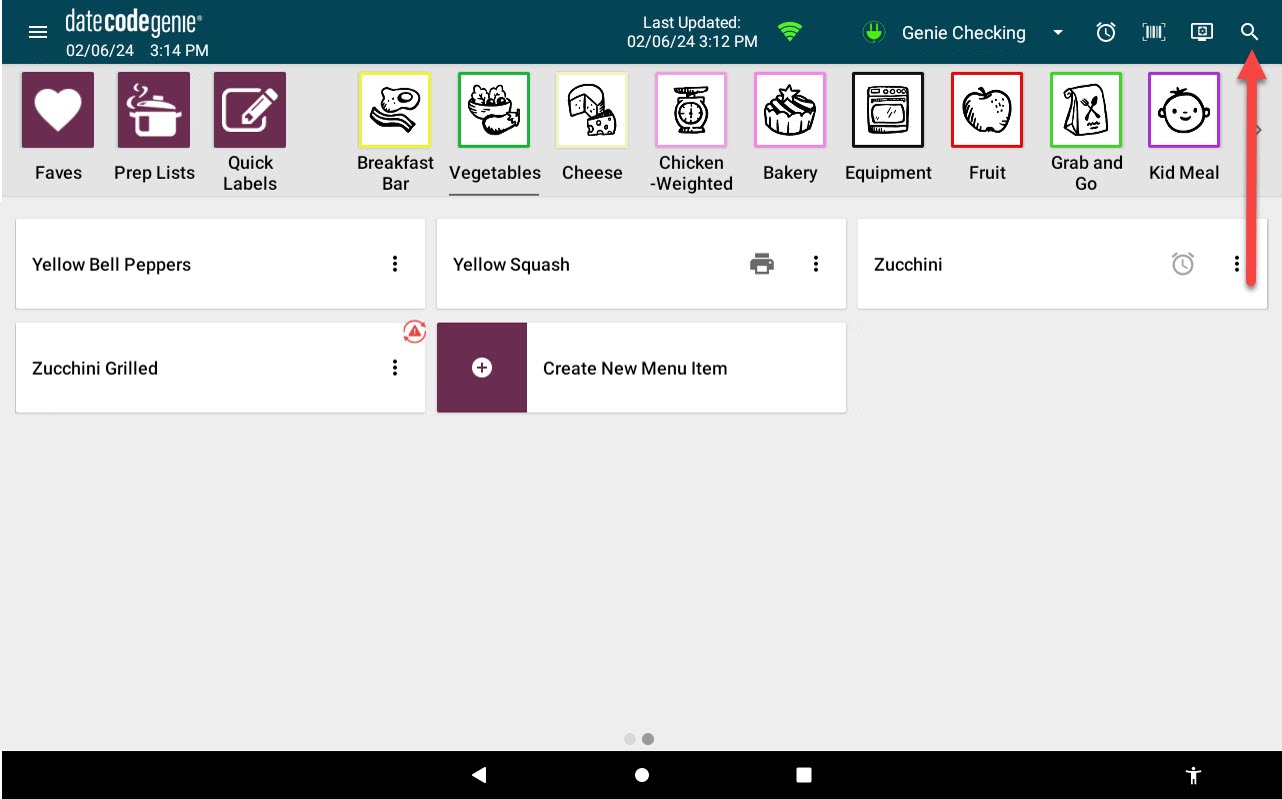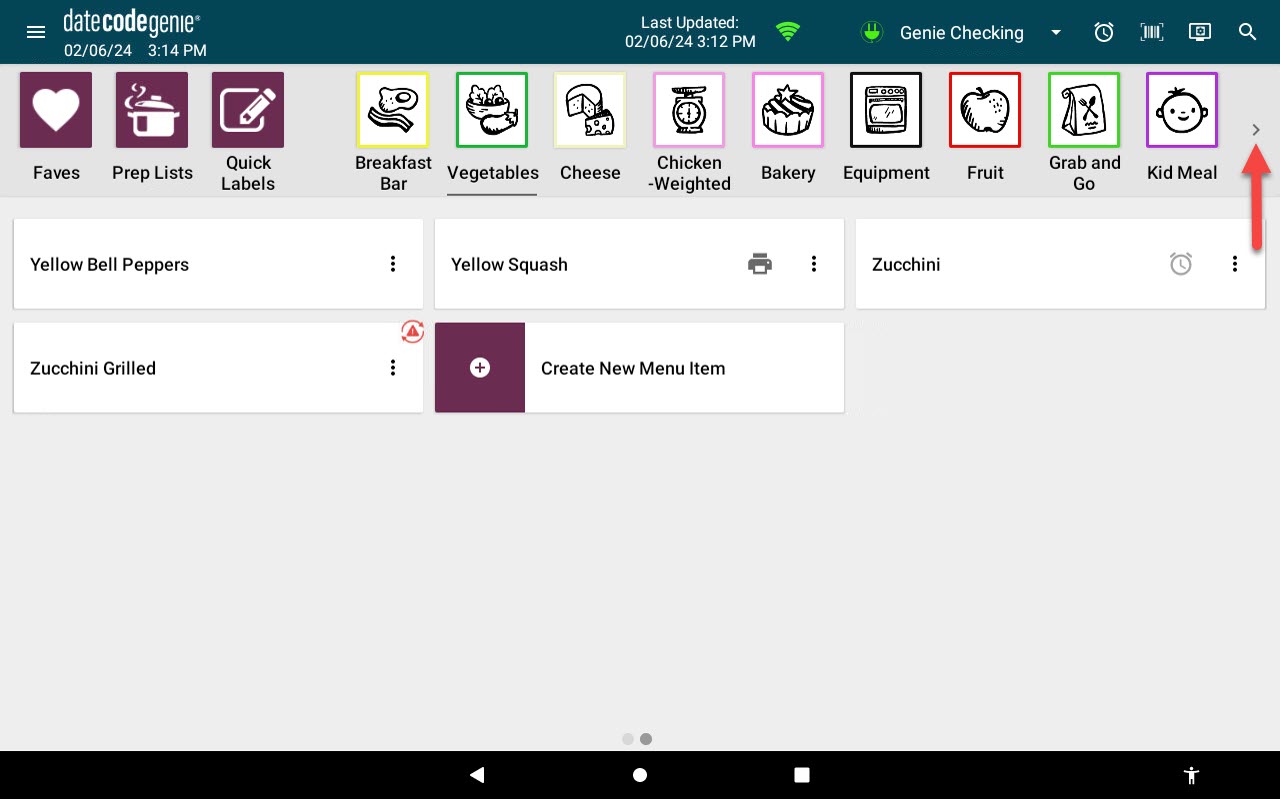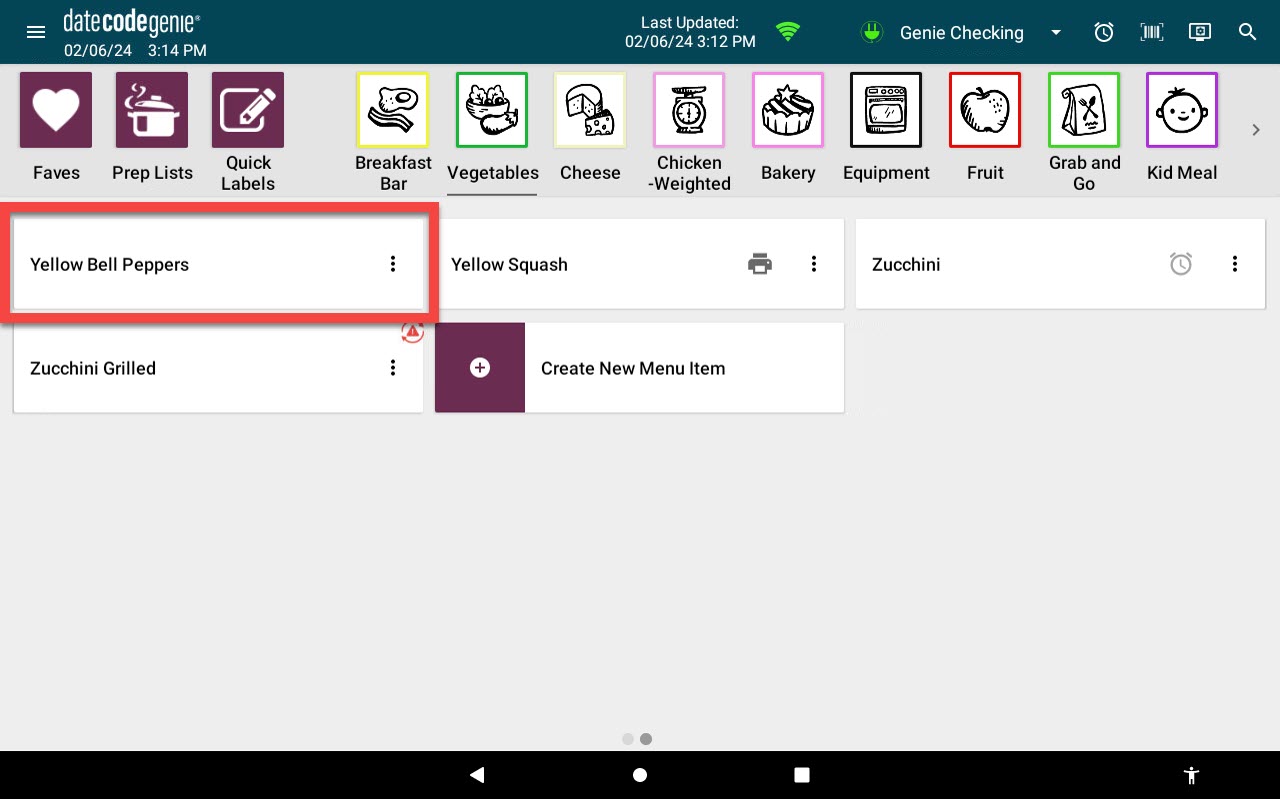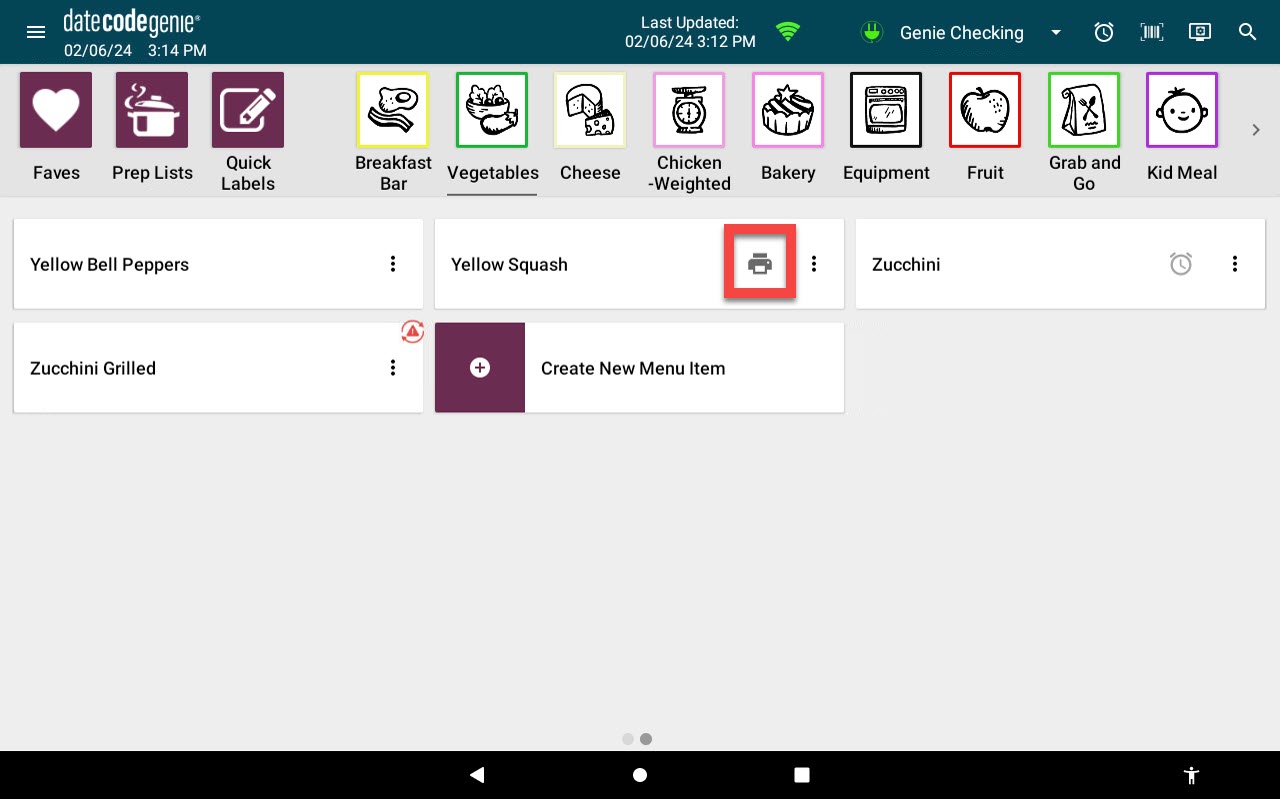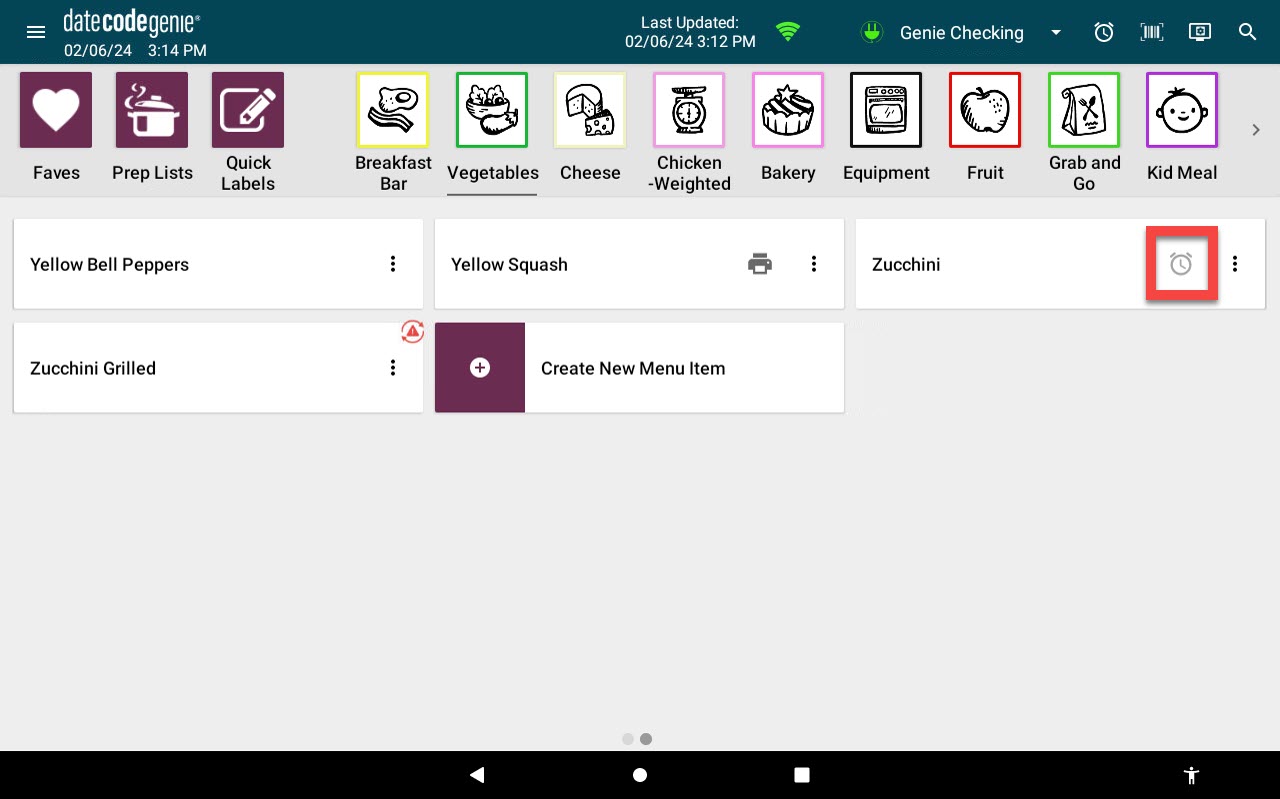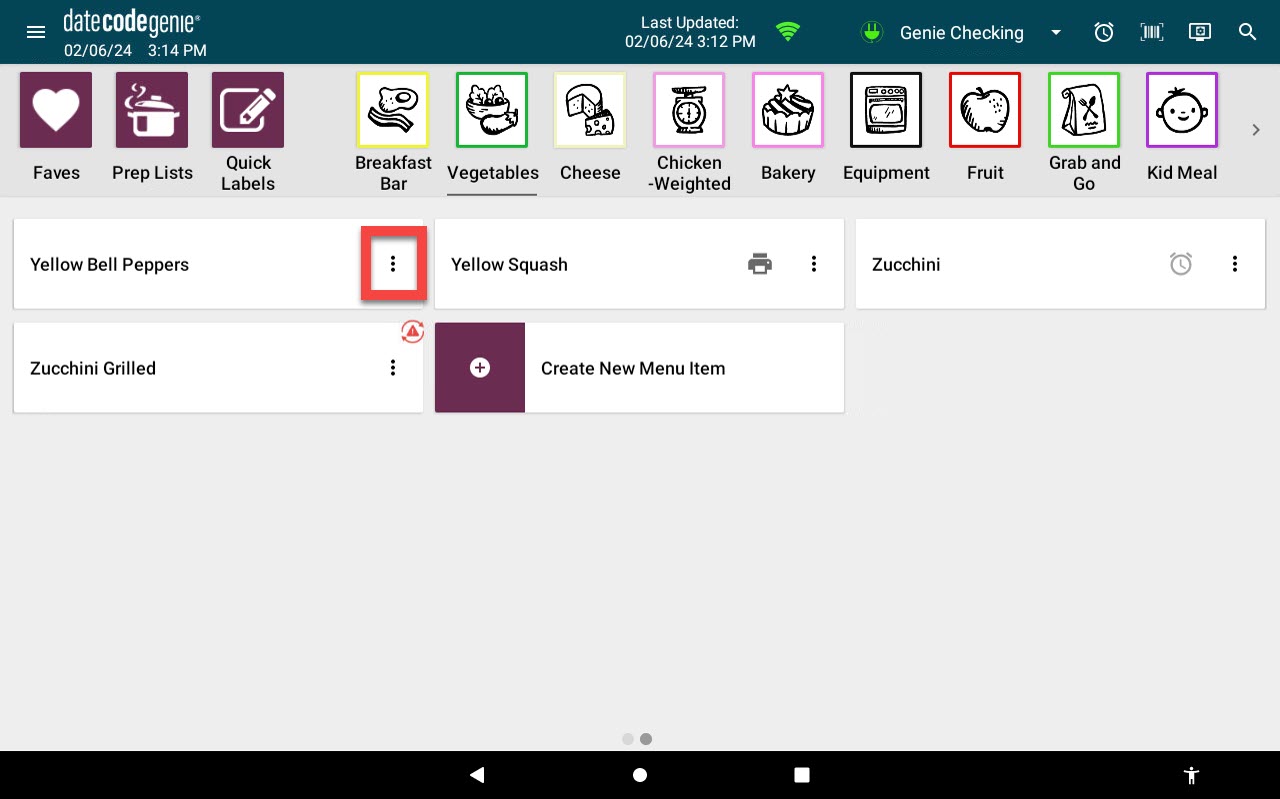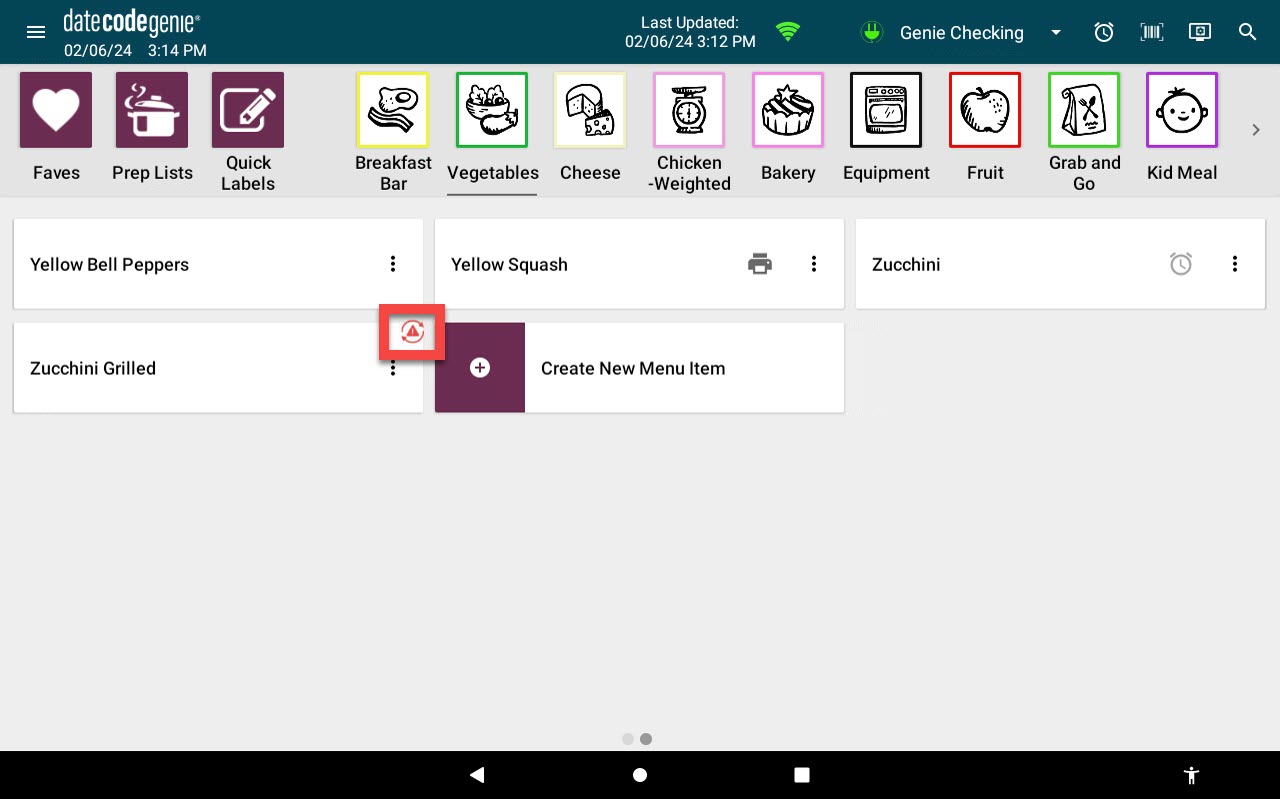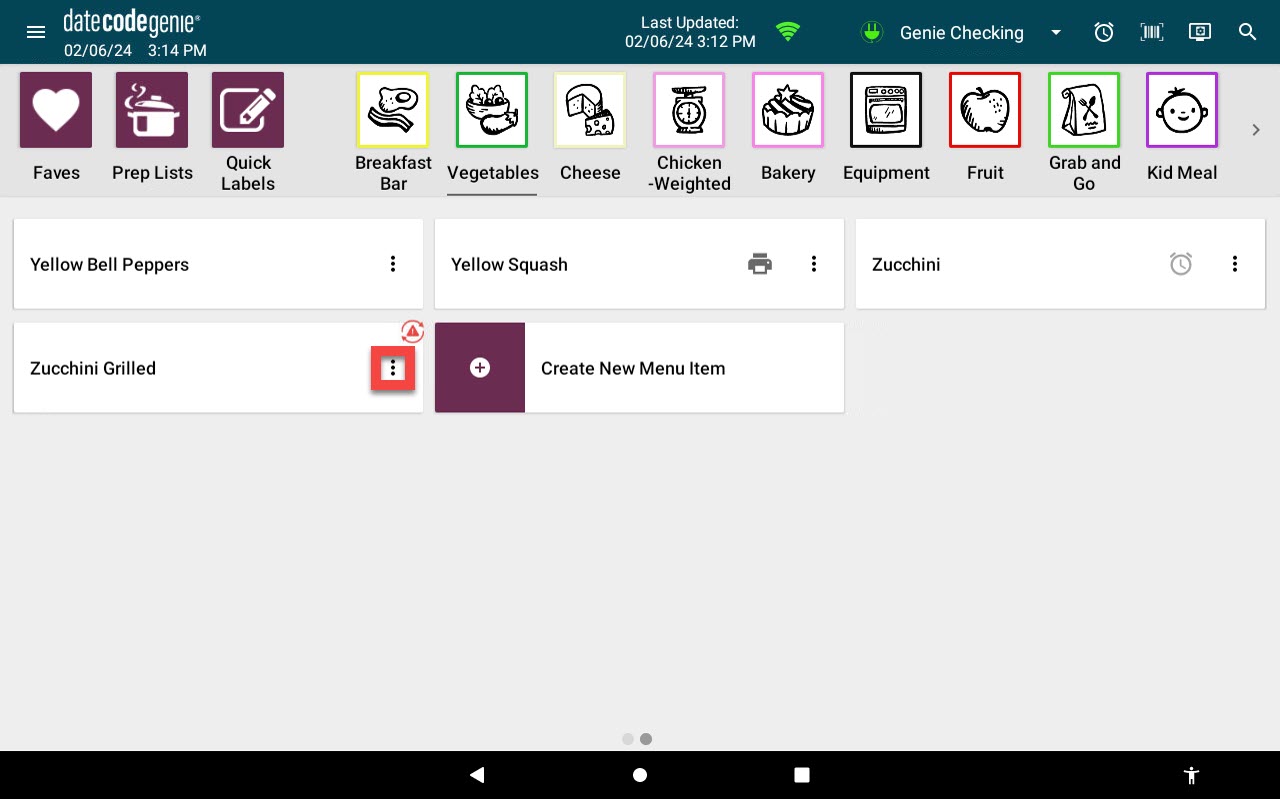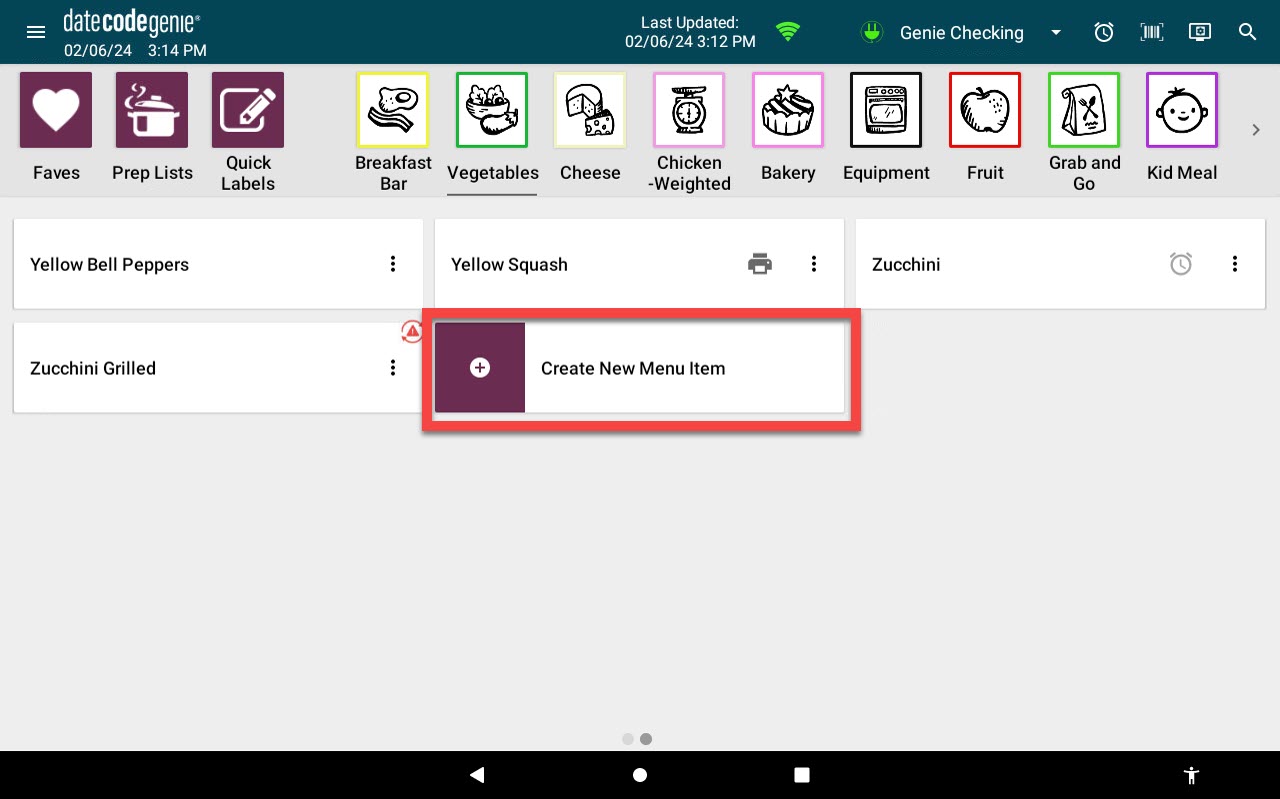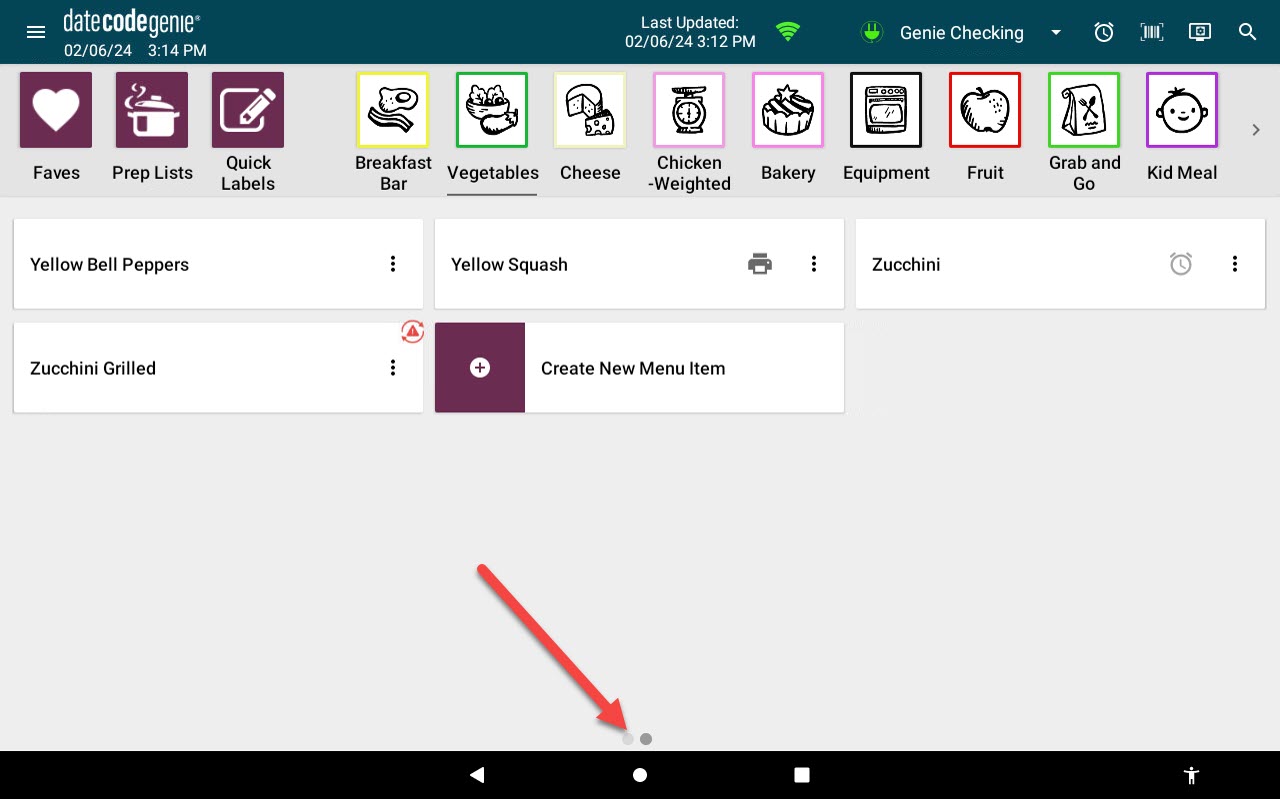Comprender el panel de la aplicación DateCodeGenie®
El panel de la aplicación es la pantalla de descripción general de la aplicación DateCodeGenie. Las categorías y elementos del menú están disponibles para comenzar a imprimir etiquetas.
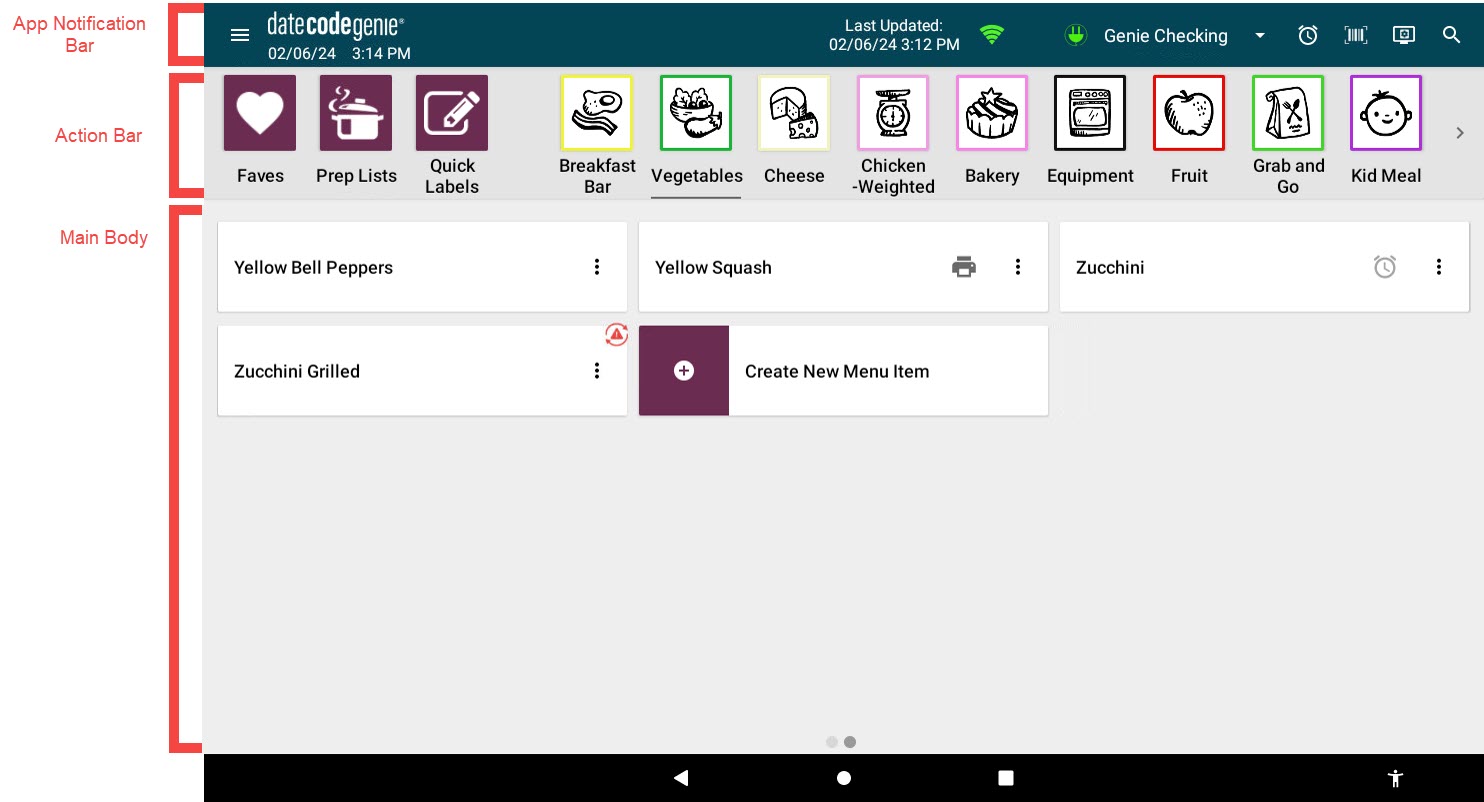
El panel de la aplicación puede ser diferente según los permisos y las opciones complementarias.
Barra de notificación
La barra de notificaciones del panel de aplicaciones proporciona información y ajusta las funciones.
| Botón de navegación (icono de tres líneas): menú de aplicaciones con diferentes opciones, consulte Descripción del botón de navegación de la aplicación . |
|
| Fecha y hora: muestra la fecha y hora actuales. |
|
| Última actualización: muestra la última vez que se actualizó la aplicación. |
|
| Botón Descargar: aparecerá si la aplicación no se ha actualizado durante mucho tiempo. Toque para actualizar. |
|
| Ícono de estado de Wi-Fi: el verde muestra una conexión Wi-Fi exitosa, mientras que el rojo muestra una conexión fallida. |
|
| Ícono de estado de energía: el verde muestra que el dispositivo está conectado exitosamente a la alimentación de CA, mientras que el rojo muestra una conexión fallida. |
|
| Nombre de usuario actual: nombre de usuario actual que inició sesión en la aplicación. |
|
| Menú desplegable de nombre de usuario: muestra la lista de nombres de usuario, toque para cambiar los nombres de usuario. |
|
| Botón de alarmas y temporizadores (icono de reloj): toque para acceder a alarmas y temporizadores. |
|
| Botón de seguimiento de residuos escaneados (icono de código de barras): toque para registrar los residuos. Se requiere complemento de control de producto. |
|
| Menú desplegable de visualización: cambie la cantidad de elementos del menú que se muestran o desactive la vista de preferencias de categoría. |
|
| Botón de búsqueda: busque elementos del menú, categorías y etiquetas rápidas. |
|
Barra de acciones
El panel de aplicaciones La barra de acción le permite navegar por categorías , listas de preparación , etiquetas rápidas y favoritos .
| Botón Favoritos: tóquelo para mostrar elementos de menú, etiquetas rápidas y listas de preparación de uso común. | 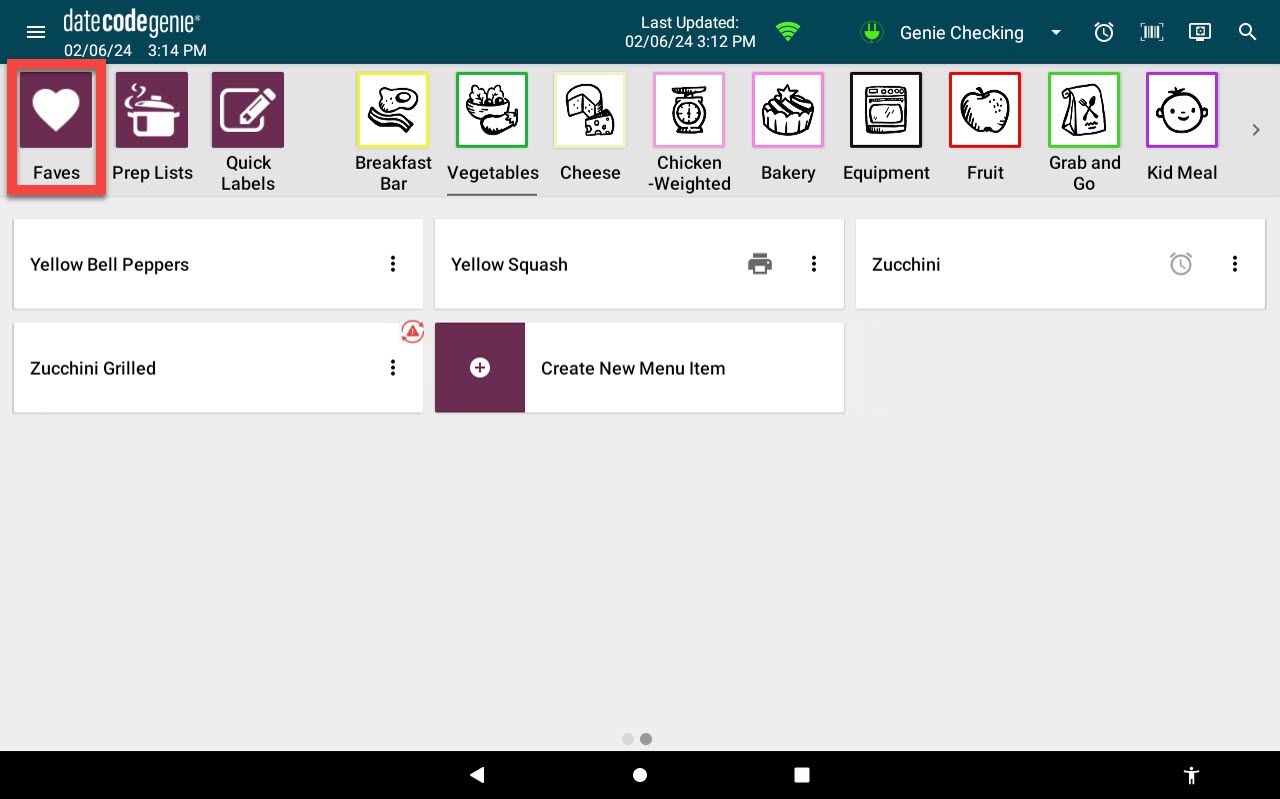 |
| Botón Listas de preparación: toque para mostrar las listas de preparación. | 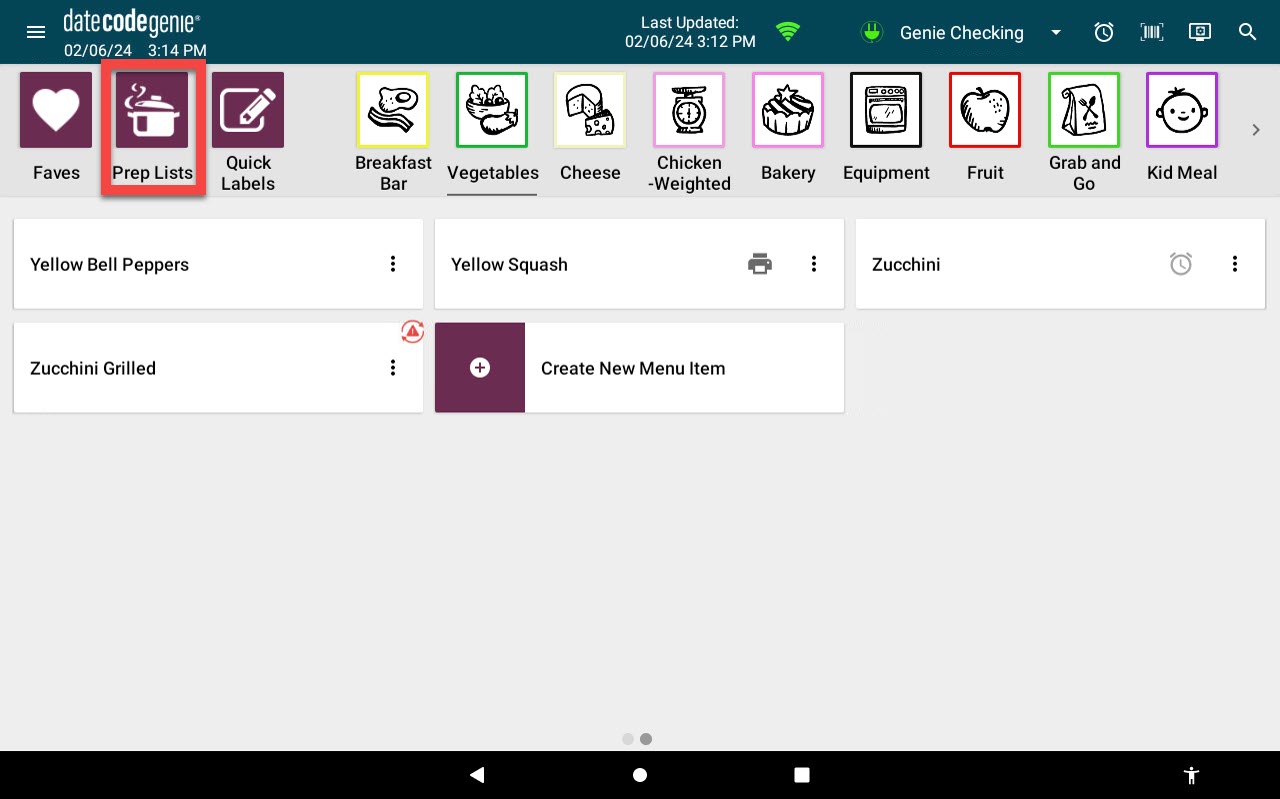 |
| Botón de etiquetas rápidas: toque para mostrar etiquetas rápidas. | 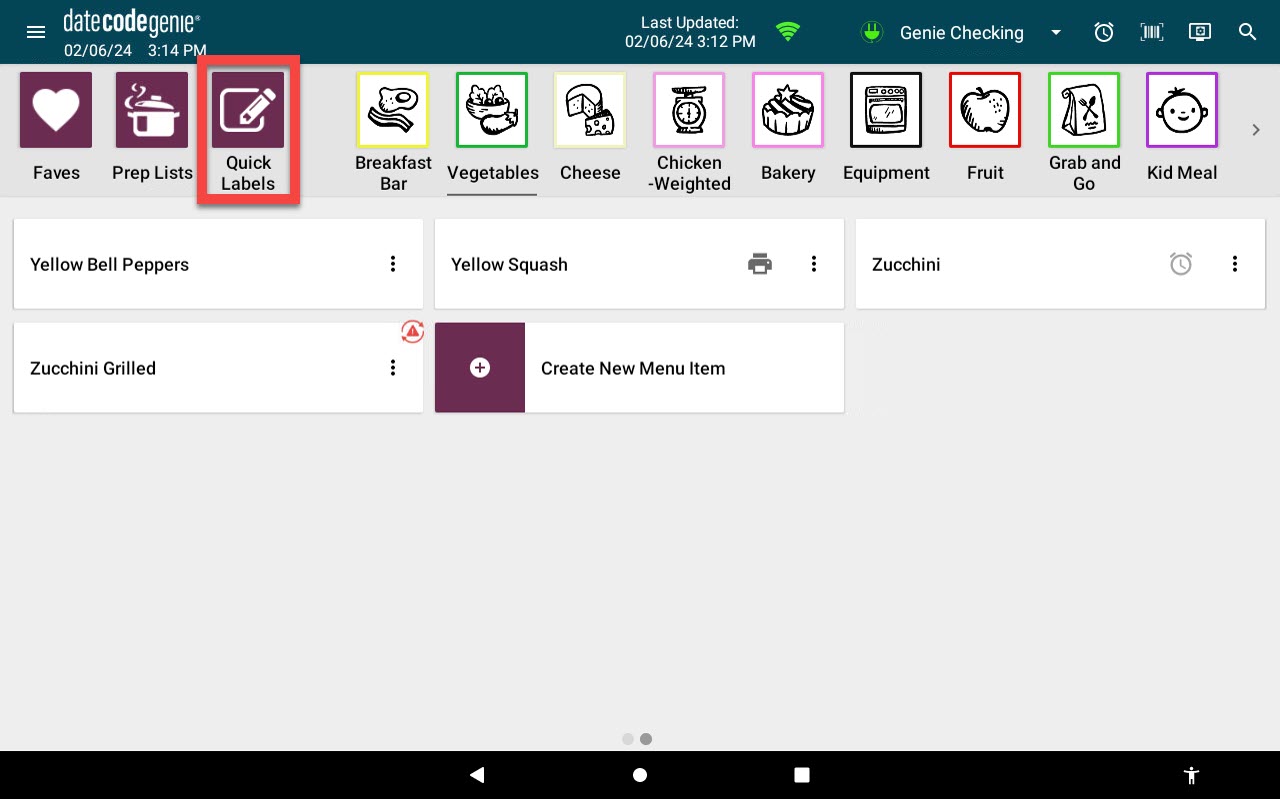 |
| Botones de categoría: toque para mostrar los elementos del menú en esa categoría. | 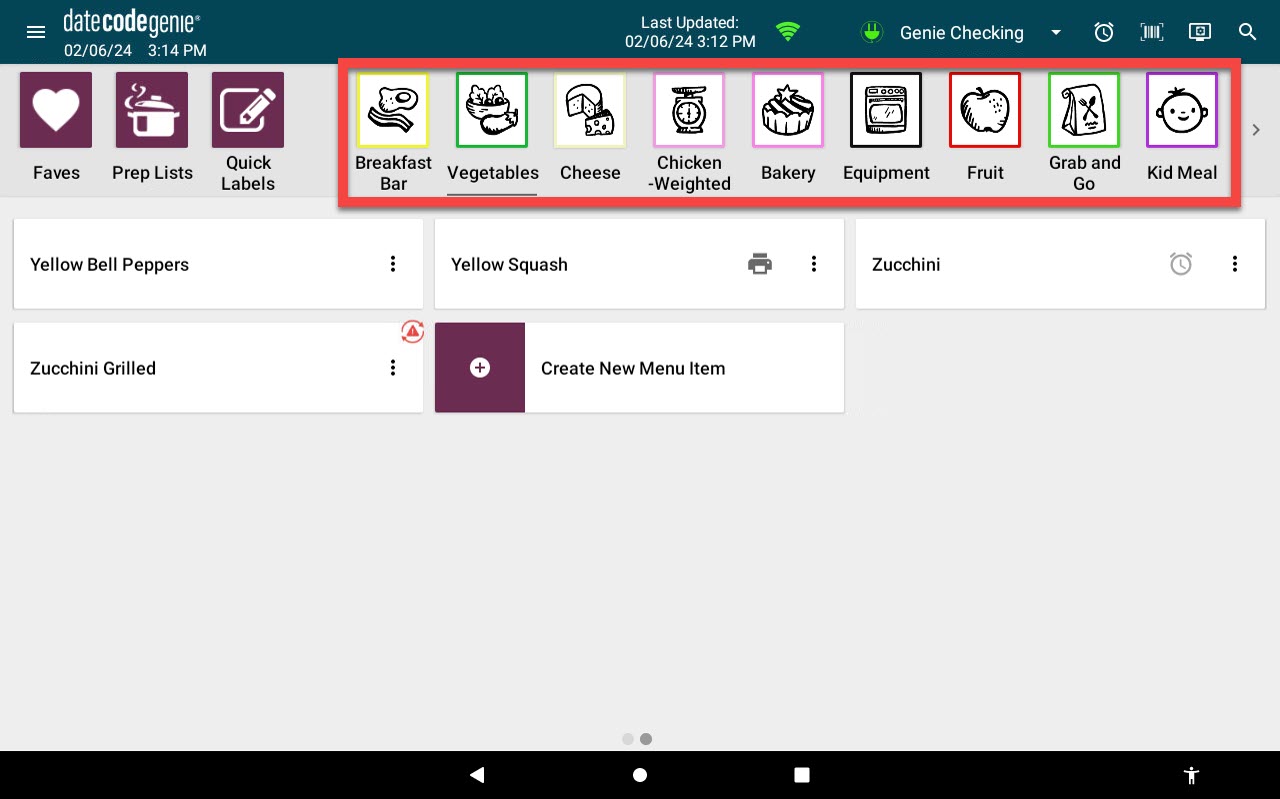 |
| Botón Adelante (icono de flecha): toque o desplácese para ver categorías adicionales. |
|
Cuerpo principal
El cuerpo principal del panel de la aplicación proporciona una lista de elementos de menú en cada categoría seleccionada.
| Botón de elemento de menú: toque para ir a la página de vista previa de impresión de ese elemento de menú. |
|
| Botón de impresión rápida: toque para imprimir una etiqueta sin abrir la página de vista previa de impresión. Se debe configurar el perfil de impresora predeterminado, no hay ningún campo obligatorio y la visualización debe configurarse en 15 elementos por página. |
|
| Icono de temporizador: indica que se configurará un temporizador cuando se imprima el elemento del menú. |
|
| Opciones de elementos del menú: muestra opciones para agregar a favoritos o abrir archivos multimedia asignados. |
|
| Ícono de elemento de menú ad-hoc (triángulo rojo dentro de un círculo): indica un elemento de menú ad-hoc agregado en la aplicación. El artículo no se guarda en el portal. |
|
| Opciones de elementos del menú ad-hoc: muestra opciones para agregar a favoritos y editar o eliminar el elemento ad-hoc. |
|
| Botón Crear nuevo elemento de menú: toque para crear un elemento de menú ad hoc. No guarda en el portal. El permiso Autorizado para agregar elementos ad-hoc debe estar activado. |
|
| Indicador de página: muestra que hay más páginas de elementos de menú disponibles. Toque o desplácese para mostrar más elementos del menú. |
|